|
|
Copier et coller des règles |
Les règles suivantes s'appliquent lorsque vous copiez et collez des objets dans Windchill PDMLink et Arbortext Content Manager : • Lorsque vous copiez un objet, le contenu principal et le contenu secondaire (comme les pièces jointes) sont également inclus. • Les documents CAO ne peuvent être ni copiés, ni collés. Le cas échéant, utilisez l'action Déplacer. • Lorsqu'un article incluant des dépendances est copié, puis collé, un nouvel objet, sans dépendance, est créé. • Les champs Créé par et Modifié par indiquent l'utilisateur ayant copié et collé le nouvel objet. • Les paramètres d'horodatage sont la date et l'heure actuelles. • Le Presse-papiers Windchill ne reconnaît pas les raccourcis clavier lors de la copie et du collage d'un objet. |
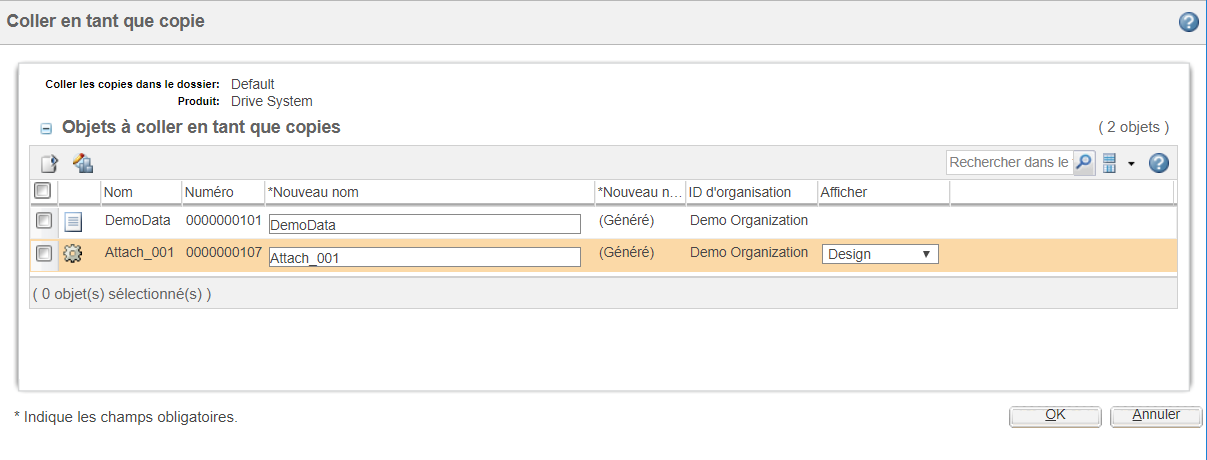
Colonne | Description |
Nom | Le nom de l'objet source. |
Numéro | Le numéro de l'objet source. |
Nouveau nom | Eventuellement, saisissez le nom de l'objet collé. |
Nouveau numéro | Si vous collez des objets dans un produit ou une bibliothèque n'utilisant pas la numérotation automatique, entrez le nouveau numéro de l'objet collé. |
Afficher | Eventuellement, sélectionnez la nouvelle vue d'un article collé ou d'un produit fini. |
Action | Description | ||
Cette action apparaît uniquement si des articles ou des produits finis sont inclus le tableau. Sélectionnez cette action pour rechercher des vues et les définir sur des objets multiples. Pour attribuer des vues à un objet unique, sélectionnez une option dans le menu de la colonne Vue. | |||
Sélectionnez cette action pour définir l'ID de l'organisation des objets sélectionnés.
|